ACS: Dialogfenster "Einstellungen"
Verlassen des Dialogfensters:
Der Programmablauf wird entsprechend den Einstellungen gestartet, die Einstellungen werden gespeichert.
Das Programm wird beendet, die Einstellungen werden nicht gespeichert. |
Die In dieses Dialogfenster gelangen Sie automatisch, wenn Sie das Hauptdialogfenster "Achsen mit Stationierung" mit "OK" beenden, und wenn Sie eine neue Achse erzeugen oder eine bestehenden Achse aktualisieren.
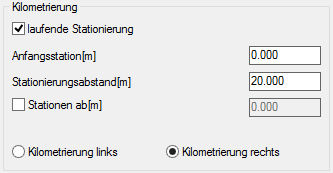
Bereich "Kilometrierung"
"laufende Stationierung":
EIN: Es wird eine Kilometrierung erzeugt.
"Anfangsstation[m]":
Geben Sie den Stationswert ein, mit dem die Kilometrierung beginnen soll.
"Stationierungsabstand[m]":
Die Stationen der Kilometrierung werden mit dem einzugebenden Abstand auf der Achse erzeugt.
"Stationen ab[m]":
EIN: Das erste Kilometrierungselement wird exakt an der Position "Station ab" eingefügt, ab da wird der Stationsabstand verwendet.
Beispiel: Station ab: 50m, Stationsabstand 20m => 1. Stat. 50m, 2. Stat. 70m, 3. Stat. 90m ...
AUS: Das erste Kilometrierungselement wird am Startpunkt des Linienzuges eingefügt.
Beispiel: Stationsabstand 20m => 1. Stat. 0m, 2. Stat. 20m, 3. Stat. 40m...
"Kilometrierung links / rechts":
EIN: Die Anschriebe der einzelnen Blöcke (Kilometrierung, Zwischenstationen und Hauptpunktstationen) werden in Richtung Startpunkt-Endpunkt des Linienzuges links oder rechts positioniert. Ausnahme: Hauptpunktstationen in Bogenbereichen: dort geht der Anschrieb immer zum Zentrum des Bogens.
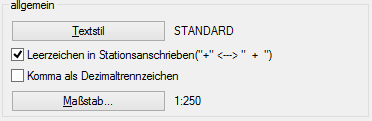
Bereich "allgemein"
"Textstil":
EIN: Sie können einen Textstil auswählen, mit dem die Attributanschriebe der Hauptpunktstationen und Kilometrierungen angeschrieben werden.
"Leerzeichen in Stationsanschrieben":
EIN: Das Trennzeichen ("+") zwischen Kilometern und Metern wird in Leerzeichen eingefasst, z.B. "12 + 123.456"
AUS: Das Trennzeichen ("+") zwischen Kilometern und Metern wird nicht in Leerzeichen eingefasst, z.B. "12+123.456"
"Leerzeichen in Stationsanschrieben":
EIN: Als Dezimaltrennzeichen wird in den Stationsanschrieben ein Komma verwendet, z.B. "12 + 123,456"
AUS: Als Dezimaltrennzeichen wird in den Stationsanschrieben ein Punkt verwendet, z.B. "12 + 123.456"
"Maßstab":
Der eingegebene Maßstab wirkt bestimmt den Einfügefaktor der Hauptpunkts- und Kilometrierungsblöcke. Zudem werden die alle angeschriebenen Attribute in der Texthöhe durch den Maßstab bestimmt.
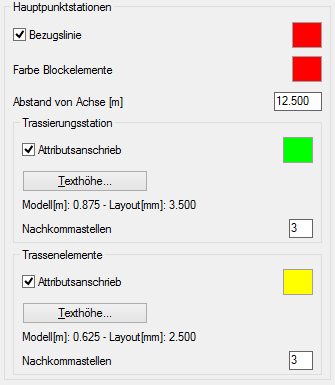
Bereich "Hauptpunktstationen"
"Bezugslinie":
EIN: Es wird ein Bezugslinie zum Stationsanschrieb der Hauptpunktelemente erstellt. Die Farbe wird durch den zugehörigen Farbbutton bestimmt.
"Farbe Blockelemente ":
Bestimmen Sie die Farbe für die Blockelemente der Hauptpunktstationen.
"Abstand von Achse [m]":
Geben Sie die Abstand der Stationsanschriebe von der Achse in [m] an. Dieser Abstand ist nicht maßstabsabhängig.
Bereich "Trassierungsstation"
"Attributsanschrieb":
EIN: Die Stationswerte der Hauptpunktstationen werden angeschrieben. Die Farbe wird durch den zugehörigen Farbbutton bestimmt.
"Texthöhe":
Es öffnet sich der Dialog "Texthöhe Hauptpunktstation - Trassierungsstation", in dem die Texthöhe bestimmt wird. Angeschrieben wird die Höhe in Modellbereichsmaßen [m] und entsprechend des Maßstabes in Layoutbereichsmaßen [mm]. Wenn sich der Maßstab ändert werden die Modellbereitsmaße angepasst, die Layoutbereichsmaße bleiben erhalten.
"Nachkommastellen":
Geben Sie die Anzahl der Nachkommastellen für die Stationswert der Hauptpunktstationen ein.
Bereich "Trassierungsstation"
"Attributsanschrieb":
EIN: Die Radienanschriebe der Hauptpunktstationen werden angeschrieben. Die Farbe wird durch den zugehörigen Farbbutton bestimmt.
"Texthöhe":
Es öffnet sich der Dialog "Texthöhe Hauptpunktstation - Trassierungsstation", in dem die Texthöhe bestimmt wird. Angeschrieben wird die Höhe in Modellbereichsmaßen [m] und entsprechend des Maßstabes in Layoutbereichsmaßen [mm]. Wenn sich der Maßstab ändert werden die Modellbereitsmaße angepasst, die Layoutbereichsmaße bleiben erhalten.
"Nachkommastellen":
Geben Sie die Anzahl der Nachkommastellen für die Radienanschriebe der Hauptpunktstationen ein.
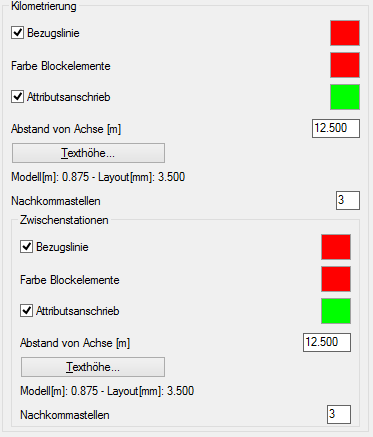
Bereich "Kilometrierung"
"Bezugslinie":
EIN: Es wird ein Bezugslinie zum Stationsanschrieb der Kilometrierung erstellt. Die Farbe wird durch den zugehörigen Farbbutton bestimmt.
"Farbe Blockelemente ":
Bestimmen Sie die Farbe für die Blockelemente der Kilometrierungen.
"Attributsanschrieb":
EIN: Die Stationswerte der Kilometrierung werden angeschrieben. Die Farbe wird durch den zugehörigen Farbbutton bestimmt.
"Abstand von Achse [m]":
Geben Sie die Abstand der Stationsanschriebe von der Achse in [m] an. Dieser Abstand ist nicht maßstabsabhängig.
"Texthöhe":
Es öffnet sich der Dialog "Texthöhe Hauptpunktstation - Trassierungsstation", in dem die Texthöhe bestimmt wird. Angeschrieben wird die Höhe in Modellbereichsmaßen [m] und entsprechend des Maßstabes in Layoutbereichsmaßen [mm]. Wenn sich der Maßstab ändert werden die Modellbereitsmaße angepasst, die Layoutbereichsmaße bleiben erhalten.
"Nachkommastellen":
Geben Sie die Anzahl der Nachkommastellen für die Stationswerte der Kilometrierungen an.
Bereich "Zwischenstation"
"Bezugslinie":
EIN: Es wird ein Bezugslinie zum Stationsanschrieb der Zwischenstationen erstellt. Die Farbe wird durch den zugehörigen Farbbutton bestimmt.
"Farbe Blockelemente ":
Bestimmen Sie die Farbe für die Blockelemente der Zwischenstationen.
"Attributsanschrieb":
EIN: Die Stationswerte der Zwischenstationen werden angeschrieben. Die Farbe wird durch den zugehörigen Farbbutton bestimmt.
"Abstand von Achse [m]":
Geben Sie die Abstand der Stationsanschriebe von der Achse in [m] an. Dieser Abstand ist nicht maßstabsabhängig.
"Texthöhe":
Es öffnet sich der Dialog "Texthöhe Hauptpunktstation - Trassierungsstation", in dem die Texthöhe bestimmt wird. Angeschrieben wird die Höhe in Modellbereichsmaßen [m] und entsprechend des Maßstabes in Layoutbereichsmaßen [mm]. Wenn sich der Maßstab ändert werden die Modellbereitsmaße angepasst, die Layoutbereichsmaße bleiben erhalten.
"Nachkommastellen":
Geben Sie die Anzahl der Nachkommastellen für die Zwischenstationen der Kilometrierung ein.

"aus vorhandener Achse<":
Es werden alle in diesem Dialogfenster einzugebenden Einstellungen, außer die Einstellungen im Bereich "Kilometrierung", aus einer bereits vorhandenen Achse übertragen. Sie werden aufgefordert, einen Hauptpunktstationsblock aus einer vorhandenen Achse zu picken.